Os notebooks Samsung, assim como qualquer outro dispositivo eletrônico, podem enfrentar problemas de travamento em diversos momentos.
A frustração de um equipamento que não responde pode ser desalentadora, especialmente quando se está no meio de uma tarefa importante.
Saber como reiniciar notebook Samsung travado é uma habilidade que pode salvar o dia e evitar a perda de dados.
Neste guia, abordaremos desde soluções imediatas até medidas preventivas para garantir que seu dispositivo funcione de forma otimizada.
O que este artigo aborda:
- Soluções imediatas para um notebook Samsung travado
- Como forçar o reinício seguro
- Utilizando atalhos de teclado para destravar
- O que fazer se o botão power não funciona
- Desconectando a bateria (se aplicável)
- Causas comuns de travamentos em notebooks Samsung
- Problemas de software e aplicativos
- Questões de hardware e superaquecimento
- Falhas em atualizações ou drivers
- Cenários específicos de travamento e suas soluções
- Notebook Samsung travado na tela preta
- Travamento na inicialização ou logo da Samsung
- O notebook travou e não liga
- Restaurando ou resetando o sistema
- Medidas preventivas para evitar travamentos futuros
- Dicas de manutenção e otimização
- Mantendo o software atualizado
- Gerenciamento de recursos e armazenamento
- Quando procurar assistência técnica especializada
- Sinais de problemas graves de hardware
- Falhas persistentes e irresolvíveis
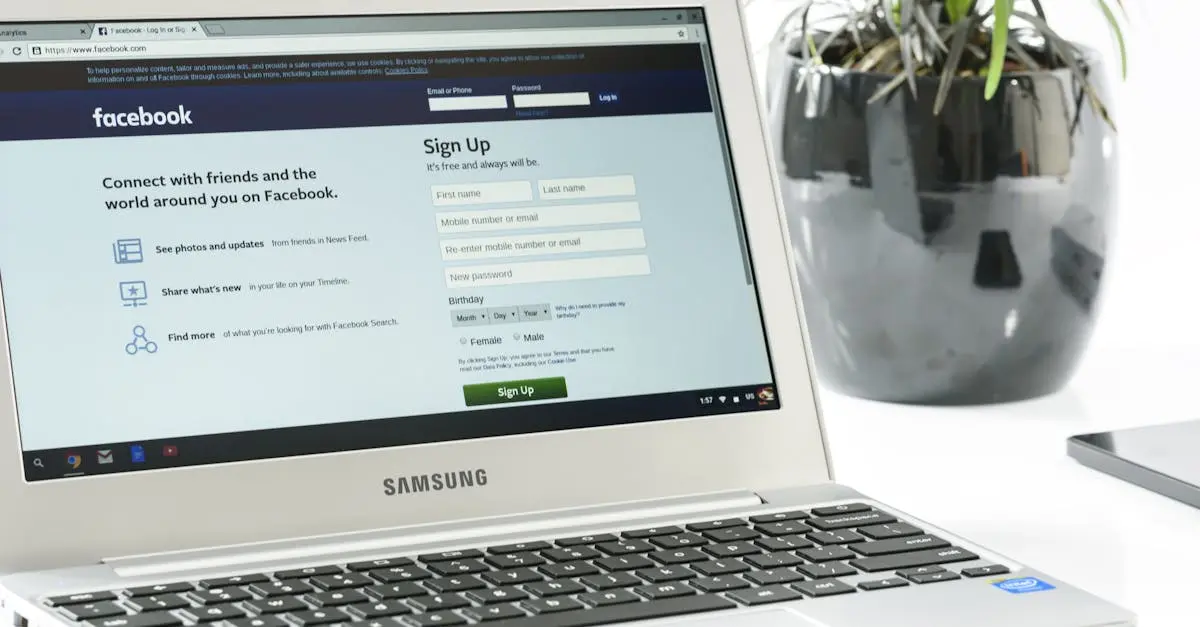
Soluções imediatas para um notebook Samsung travado
Quando um notebook Samsung se encontra travado, a primeira reação pode ser de desespero.
No entanto, existem várias soluções que podem ser aplicadas rapidamente para resolver o problema.
A abordagem inicial deve ser tentar forçar um reinício seguro, o que pode ser feito de forma simples e rápida.
Essa ação pode resolver a maioria dos travamentos sem a necessidade de perder dados ou reinstalar o sistema operacional.
Como forçar o reinício seguro
Para forçar o reinício de um notebook Samsung, mantenha pressionado o botão de energia por cerca de 10 segundos.
Essa ação força o desligamento do dispositivo.
Após isso, aguarde alguns segundos e pressione novamente o botão de energia para ligá-lo.
Essa técnica é eficaz na maioria dos casos e é uma das primeiras tentativas que devem ser feitas quando o notebook não responde.
Utilizando atalhos de teclado para destravar
Outra abordagem que pode ser útil é o uso de atalhos de teclado.
Em muitos casos, o sistema pode estar apenas temporariamente travado devido a um aplicativo que não responde.
Pressionar Ctrl + Alt + Del pode abrir o Gerenciador de Tarefas, permitindo que você finalize o programa problemático.
Se o notebook ainda não responder, o atalho Alt + F4 pode ser usado para tentar fechar a janela ativa.
O que fazer se o botão power não funciona
Se o botão de energia não estiver funcionando, a situação se torna mais complicada.
Nesse caso, você pode tentar desconectar o notebook da fonte de energia e remover a bateria, se possível.
Isso pode ajudar a forçar um desligamento.
Após alguns minutos, reconecte a bateria e a fonte de energia e tente ligar o notebook novamente.
Desconectando a bateria (se aplicável)
Para notebooks que possuem uma bateria removível, desconectar a bateria pode ser uma solução eficaz.
Após remover a bateria, pressione e segure o botão de energia por 15 a 20 segundos.
Isso ajuda a drenar qualquer carga residual e pode resolver problemas de travamento.
Reinstale a bateria e ligue o notebook novamente.
Causas comuns de travamentos em notebooks Samsung
Compreender as causas que levam ao travamento de um notebook Samsung é fundamental para evitar que esses problemas se repitam.
Muitas vezes, os travamentos são causados por questões de software, mas também podem ser atribuídos a problemas de hardware.
Identificar a origem do problema pode ajudar a encontrar a solução mais adequada.
Problemas de software e aplicativos
Um dos motivos mais frequentes para o travamento de um notebook é a presença de software mal otimizado ou aplicativos que consomem muitos recursos do sistema.
Isso pode ocorrer após a instalação de novos programas ou atualizações que não foram bem-sucedidas.
Manter o sistema operacional e os aplicativos atualizados é essencial para minimizar esses riscos.
Questões de hardware e superaquecimento
Além dos problemas de software, questões de hardware também podem causar travamentos.
O superaquecimento é uma das principais causas, especialmente se o notebook estiver em um ambiente quente ou se as ventoinhas estiverem obstruídas por poeira.
É importante garantir que as aberturas de ventilação estejam limpas e que o dispositivo esteja em uma superfície plana para permitir a circulação de ar adequada.
Falhas em atualizações ou drivers
Falhas em atualizações de sistema ou drivers desatualizados também podem resultar em travamentos.
É crucial verificar regularmente se há atualizações disponíveis e instalá-las.
Drivers desatualizados podem causar incompatibilidades que afetam o desempenho do notebook, levando a travamentos inesperados.
Cenários específicos de travamento e suas soluções
Os travamentos podem ocorrer em diferentes cenários, cada um exigindo uma abordagem específica para resolução.
Identificar o tipo de travamento pode facilitar a escolha da solução mais adequada.
Abaixo, discutiremos algumas situações comuns e como lidar com elas.
Notebook Samsung travado na tela preta
Um dos problemas mais frustrantes é quando o notebook fica travado na tela preta.
Isso pode ocorrer durante a inicialização ou após o login.
Para resolver essa situação, tente forçar o desligamento pressionando o botão de energia.
Se o problema persistir, pode ser necessário acessar o modo de segurança e realizar uma restauração do sistema.
Travamento na inicialização ou logo da Samsung
Se o notebook travar na tela de inicialização ou no logo da Samsung, isso pode indicar um problema com o sistema operacional.
Tente reiniciar o notebook e pressione a tecla F8 repetidamente para acessar o menu de opções de inicialização.
A partir daí, você pode tentar iniciar em modo seguro ou realizar uma reparação do sistema.
O notebook travou e não liga
Quando o notebook não liga, a situação pode ser mais complicada.
Primeiro, verifique se o carregador está funcionando e se a bateria está carregada.
Se tudo parecer normal, tente realizar o procedimento de desconexão da bateria e do carregador, como mencionado anteriormente.
Isso pode ajudar a reiniciar o sistema.
Restaurando ou resetando o sistema
Se as soluções anteriores não resolverem o problema, pode ser necessário restaurar ou resetar o sistema.
Isso pode ser feito através das opções de recuperação do Windows.
Acesse as configurações de recuperação e escolha a opção de restaurar o PC, mantendo ou removendo os arquivos pessoais, conforme sua necessidade.
Medidas preventivas para evitar travamentos futuros
Prevenir travamentos em um notebook Samsung é tão importante quanto saber como lidar com eles.
Adotar boas práticas de manutenção e otimização pode prolongar a vida útil do dispositivo e garantir um desempenho mais estável.
Aqui estão algumas dicas que podem ajudar.
Dicas de manutenção e otimização
Realizar manutenções regulares, como limpeza de arquivos temporários e desfragmentação do disco rígido, pode ajudar a manter o notebook em bom estado.
Além disso, evite sobrecarregar o sistema com muitos aplicativos abertos ao mesmo tempo.
Isso pode ajudar a evitar que o sistema fique lento e propenso a travamentos.
Mantendo o software atualizado
Manter o sistema operacional e todos os aplicativos atualizados é uma das melhores maneiras de evitar problemas.
As atualizações frequentemente incluem correções de bugs e melhorias de desempenho que podem prevenir travamentos.
Configure o sistema para instalar atualizações automaticamente sempre que possível.
Gerenciamento de recursos e armazenamento
Gerenciar o armazenamento do notebook é fundamental.
Certifique-se de que há espaço suficiente no disco rígido, pois a falta de espaço pode causar lentidão e travamentos.
Utilize ferramentas de monitoramento de recursos para identificar quais aplicativos estão consumindo mais memória e CPU, e feche aqueles que não são essenciais.
Quando procurar assistência técnica especializada
Embora muitas situações de travamento possam ser resolvidas com as dicas mencionadas, existem casos em que a assistência técnica se torna necessária.
Reconhecer os sinais de problemas mais graves pode evitar danos maiores ao equipamento.
Sinais de problemas graves de hardware
Se o notebook apresentar travamentos frequentes, mesmo após seguir as dicas de manutenção, pode ser um sinal de problemas de hardware.
Ruídos estranhos, superaquecimento excessivo e falhas na inicialização são indícios de que algo pode estar errado.
Nesses casos, é aconselhável procurar um técnico especializado para uma avaliação mais aprofundada.
Falhas persistentes e irresolvíveis
Quando as soluções caseiras não funcionam e os travamentos se tornam uma constante, é hora de buscar ajuda profissional.
Um técnico pode diagnosticar problemas que não são visíveis ao usuário comum e oferecer soluções adequadas, como troca de componentes ou reinstalação do sistema operacional.
Em suma, saber como reiniciar notebook Samsung travado é uma habilidade importante que pode ajudar a resolver problemas comuns e evitar a frustração.
Com as dicas e soluções apresentadas, você pode não apenas lidar com travamentos, mas também prevenir que eles ocorram no futuro.
Manter seu dispositivo em bom estado é fundamental para garantir um desempenho eficiente e prolongar sua vida útil.
Artigos relacionados:




















